-
win10系统默认网关怎么设置
- 2020-08-31 13:20:05 来源:windows10系统之家 作者:爱win10
如果我们的网络要通向其他网络的IP地址,但我们又没有路由器时,这时候就需要用到网关了,所以电脑的网关很重要。那么win10系统默认网关怎么设置呢?其实设置默认网关的方法很简单,下面小编就将win10系统默认网关怎么设置的方法告诉大家吧。
1、我们打开网络和Internet设置。

2、在以太网中打开更改适配器选项。
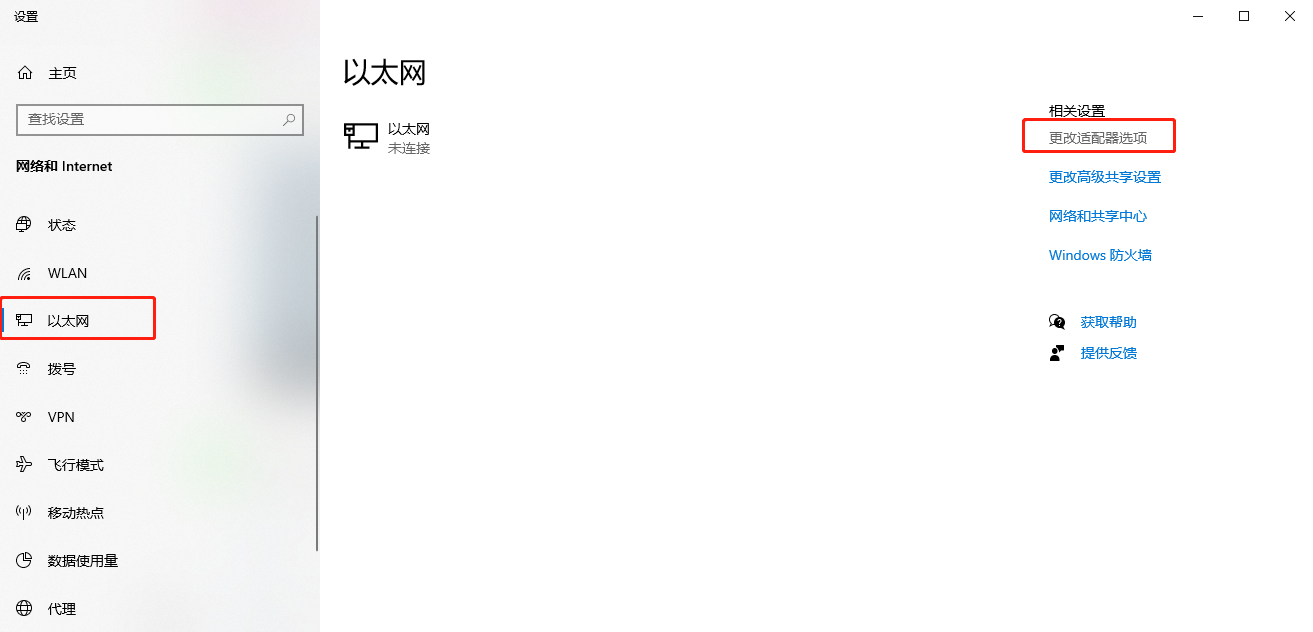
3、打开正在使用的网络的属性,在网络中找到协议版本4,双击打开.
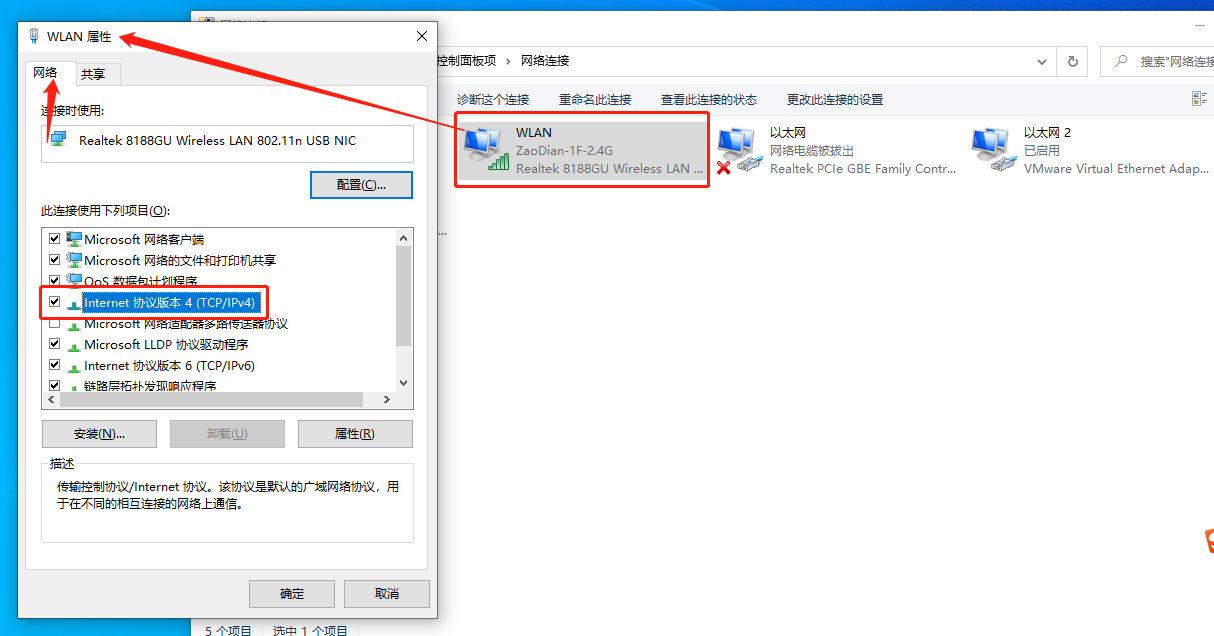
4、点击使用下面的IP地址后,我们就可以设置默认网关了。
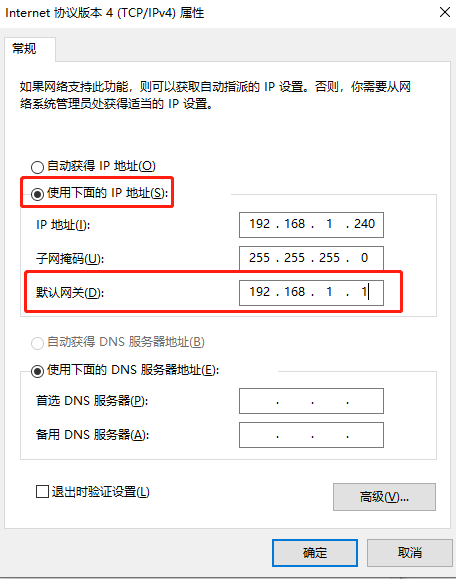
在设置默认网关时,要和ip地址在同一网关内哦。
上一篇:win10如何修改默认应用
下一篇:win10无法启动network1068怎么办
猜您喜欢
- 想知道win10不激活能用多久2020-09-23
- 电脑密码怎么取消?小编告诉你如何取消..2017-11-09
- 图文详解win10家庭版升级专业版方法..2018-11-03
- win10安全模式怎么修复系统2020-07-25
- LG电脑win10专业版系统下载与安装..2019-08-20
- 新电脑怎么装系统windows10的教程..2022-06-19
相关推荐
- 笔记本win10怎么取消开机密码.. 2023-03-01
- 笔记本电池激活的方法介绍.. 2022-07-02
- win10超级精简版iso下载安装教程.. 2022-03-12
- win10输入法设置的方法教程 2021-12-25
- 更改开机密码,小编告诉你win10更改开.. 2018-09-11
- windows10系统激活码最新的介绍.. 2022-02-16





 魔法猪一健重装系统win10
魔法猪一健重装系统win10
 装机吧重装系统win10
装机吧重装系统win10
 系统之家一键重装
系统之家一键重装
 小白重装win10
小白重装win10
 深度技术Win10 专业版系统下载32位 v1904
深度技术Win10 专业版系统下载32位 v1904 个人理财管理系统软件v1.0 免费安装版 (财务管理类工具)
个人理财管理系统软件v1.0 免费安装版 (财务管理类工具) GameBoost v2.5.6 英文特别版 (游戏内存和网速延迟优化)
GameBoost v2.5.6 英文特别版 (游戏内存和网速延迟优化) 雨林木风ghost win10 x86专业版v201612
雨林木风ghost win10 x86专业版v201612 最新WPS Office 2013 个人精简版(精简多数无用组件)
最新WPS Office 2013 个人精简版(精简多数无用组件) 深度技术Ghost Windows XP SP3 中文版 v20.03
深度技术Ghost Windows XP SP3 中文版 v20.03 dll修复精灵v
dll修复精灵v 文件备份软件
文件备份软件 雨林木风ghos
雨林木风ghos 魔法猪ghost
魔法猪ghost  迅雷资源助手
迅雷资源助手 Windows 7 增
Windows 7 增 系统之家ghos
系统之家ghos 雨林木风Ghos
雨林木风Ghos 雨林木风ghos
雨林木风ghos 电脑公司ghos
电脑公司ghos 雨林木风 Gho
雨林木风 Gho 本地视频播放
本地视频播放 粤公网安备 44130202001061号
粤公网安备 44130202001061号